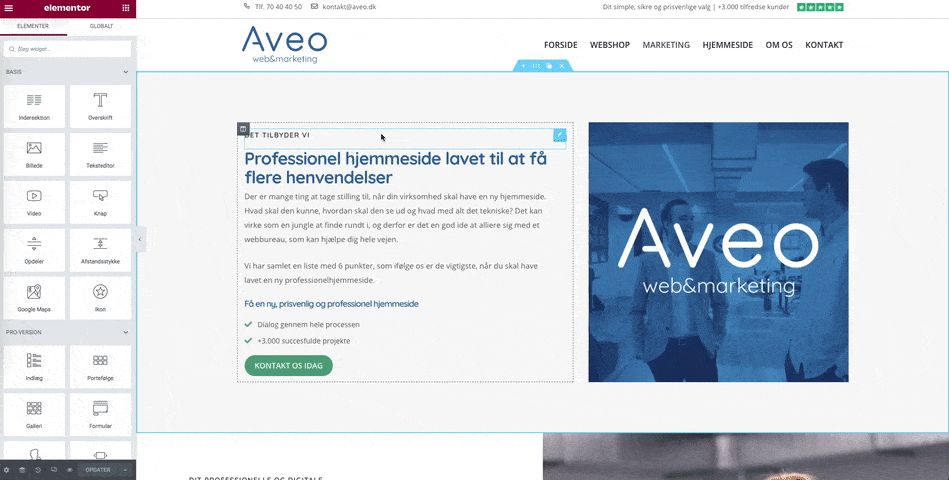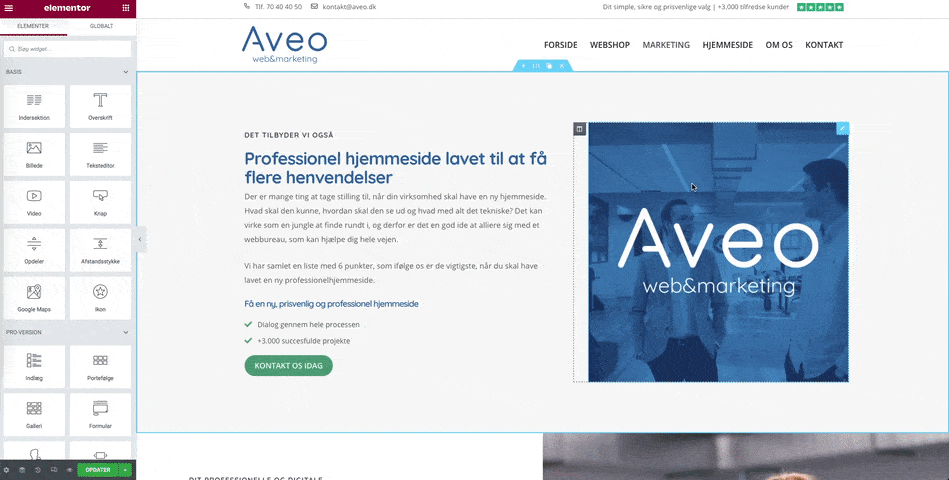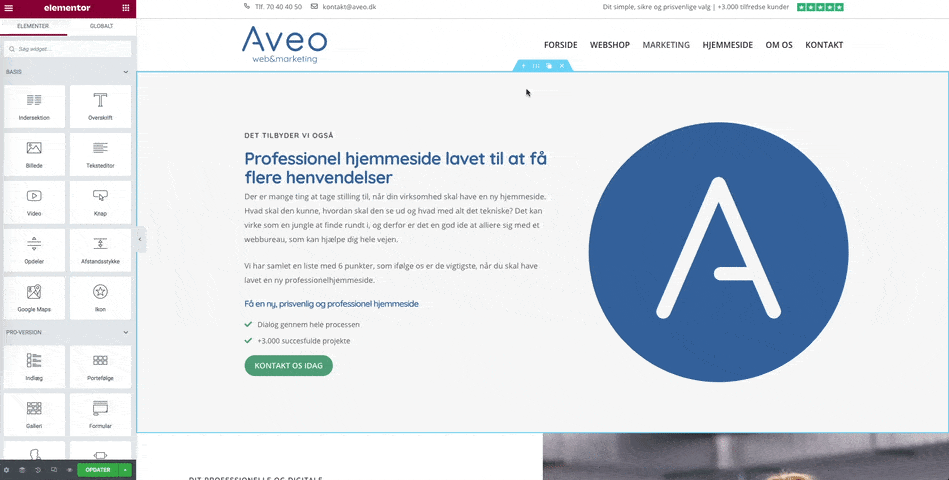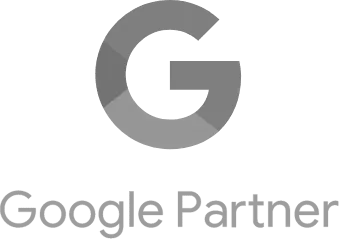Først viser vi et eksempel på, hvordan du rediger en overskift og herefter, hvordan du redigerer et billede på en underside. Generelt, hvis du vil redigere indholdet på din side, skal du først tilgå den underside, du ønsker at redigere med Elementor, og herefter vælger du elementerne, som du vil ændre.
Se vores guide om Elementor Basics 1 og lær, hvordan du tilgår dine undersider i Elementor.